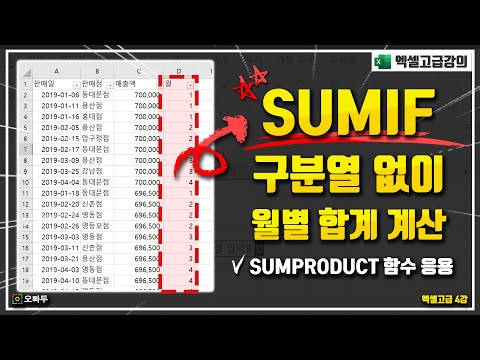
콘텐츠

4 개의 요소가있는 두 개의 배열이 각각 SUMPRODUCT 함수의 인수로 입력되는 상황 :
- array1의 첫 번째 요소에 array2의 첫 번째 요소가 곱해집니다.
- array1의 두 번째 요소에 array2의 두 번째 요소가 곱해집니다.
- array1의 세 번째 요소에 array2의 세 번째 요소가 곱해집니다.
- array1의 네 번째 요소에 array2의 네 번째 요소가 곱해집니다.
다음으로, 4 개의 곱셈 연산의 곱이 합산되어 함수에 의해 반환됩니다.
SUMPRODUCT 구문 및 인수
함수의 구문은 함수의 레이아웃을 말하며 함수의 이름, 괄호 및 인수를 포함합니다. SUMPRODUCT 함수의 구문은 다음과 같습니다.
= SUMPRODUCT (배열 1,배열 2,배열 3,...배열 255)
SUMPRODUCT 함수의 인수는 다음과 같습니다.
- 배열 1 : 첫 번째 배열 인수 (필수)
- 배열 2,배열 3,...배열 255: 추가 (선택적) 배열, 최대 255 개. 두 개 이상의 배열에서이 함수는 각 배열의 요소를 곱한 다음 결과를 추가합니다.
배열 요소는 워크 시트의 데이터 위치에 대한 셀 참조이거나 더하기 (+) 또는 빼기 (-) 기호와 같은 산술 연산자로 구분 된 숫자 일 수 있습니다. 연산자로 구분되지 않은 숫자를 입력하면 Excel에서 숫자를 텍스트 데이터로 취급합니다.
배열 인수는 각 배열에서 동일한 개수의 요소를 가져야합니다. 그렇지 않은 경우 SUMPRODUCT는 #VALUE! 오류 값. 배열 데이터가 텍스트 데이터와 같이 숫자가 아닌 경우 SUMPRODUCT는이를 0으로 처리합니다.
가중 공식을 입력하십시오
이 기사의 예제는 SUMPRODUCT 함수를 사용하여 학생의 최종 점수에 대한 가중 평균을 계산합니다.

이 기능은 다음을 수행하여이를 수행합니다.
- 다양한 점수에 개별 무게 계수를 곱합니다.
- 이 곱셈 연산의 곱을 더합니다.
- 위의 합계를 네 가지 평가에 대한 가중 계수 7 (1 + 1 + 2 + 3)의 총계로 나눕니다.
Excel의 다른 대부분의 기능과 마찬가지로 SUMPRODUCT는 다음을 사용하여 워크 시트에 입력 할 수 있습니다. 함수 라이브러리 에서 발견 방식 탭. 이 예제의 가중치 계산 공식은 비표준 방식으로 SUMPRODUCT를 사용하기 때문에 (함수의 결과는 가중치로 나눔) 워크 시트 셀에 입력해야합니다.
가중 평균을 계산하기 위해 SUMPRODUCT 수식을 입력하려면 빈 워크 시트를 열고 행에 데이터를 입력하십시오. 1 ...을 통하여 6 위 이미지에서 다음 단계를 수행하십시오.
-
셀 선택 C7 셀을 활성 셀로 만듭니다 (학생의 최종 점수가 표시되는 위치).
-
수식을 입력하십시오 = SUMPRODUCT (B3 : B6, C3 : C6) / (1 + 1 + 2 + 3) 세포로. 수식이 수식 입력 줄에 나타납니다.
-
눌러시작하다 키보드의 키를 누릅니다.
-
대답78.6 셀에 나타납니다 C7 (답은 소수점 이하 자릿수가 더 많을 수 있습니다).
동일한 4 개의 마크에 대한 비가 중 평균은76.5. 학생은 자신의 중간 및 최종 시험에서 더 나은 결과를 얻었으므로 평균을 측정하면 전체 성적을 향상시키는 데 도움이되었습니다.
SUMPRODUCT 수식 변형
SUMPRODUCT 기능의 결과가 각 평가 그룹의 가중치 합계로 나뉘어 짐을 강조하기 위해 제수 (분할 부분)는 다음과 같이 입력됩니다.
(1+1+2+3)
숫자를 입력하여 전체 가중치 공식을 단순화 할 수 있습니다 7 제수로 (무게의 합). 공식은 다음과 같습니다.
= SUMPRODUCT (B3 : B6, C3 : C6) / 7

가중치 배열의 요소 수가 적고 함께 쉽게 추가 할 수있는 경우이 선택이 적합하지만 가중치 배열의 요소 수가 증가할수록 효과가 떨어 지므로 추가가 더 어려워집니다.
제수를 합산하는 데 숫자 대신 셀 참조를 사용한다는 점을 고려할 때 다른 옵션과 아마도 최선의 선택은 SUM 함수를 사용하여 제수를 합산하는 것입니다. 공식은 다음과 같습니다.
= SUMPRODUCT (B3 : B6, C3 : C6) / SUM (B3 : B6)
일반적으로 수식에 실제 숫자보다는 셀 참조를 입력하는 것이 가장 좋습니다. 이렇게하면 수식의 데이터가 변경되면 업데이트가 간단 해집니다.
예를 들어, 예제에서 대입에 대한 가중치가 0.5로 변경되고 검정이 1.5로 변경된 경우 제수를 수정하려면 공식의 처음 두 양식을 수동으로 편집해야합니다.
세 번째 변형에서는 셀 B3 및 B4의 데이터 만 업데이트하면되고 수식에서 결과를 다시 계산합니다.

